なお、データ集以外の通常の市販ソフトには、不正使用防止のためにコピーガードが掛けられているものも多く、その場合は以下で解説する方法は使えない。また、ディスク自体はイメージ化できても、データの利用にシリアルナンバーなどの入力が必要なものについては、そのシリアルをメモしたテキストファイルなどをイメージファイルと一緒に保存しておくといいだろう。
【イメージファイル作成方法】
1.イメージファイル化したいDVDやCDを、Macの光学式ドライブにセットして、[アプリケーション]→[ユーティリティ]フォルダにあるディスクユーティリティを起動する。
2.左側のディスクリストから、手順1でセットしたディスクの名前を選択し、ツールバーにある[新規イメージ]のアイコンをクリックする。
3.名前や保存場所を指定するダイアログが表示される。元のディスク名から名前を変更する必要があれば、ここで変更しよう。また、保存先のディスク容量を節約するために圧縮したり、セキュリティを高めるために暗号化することもできるので、それらを指定した後、[保存]ボタンをクリックしよう。
4.セットしたディスクから読み込みが始まり、イメージファイルが作成される。作成が終了したら、外付けハードディスクなど取り出しやすいものに保存しておこう。



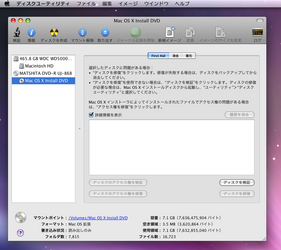
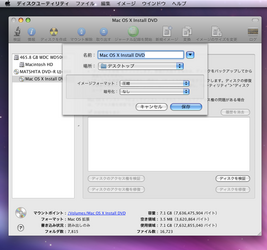
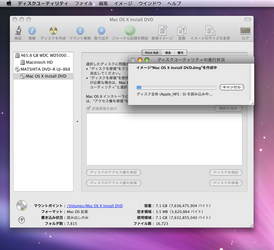


![アプリ完成間近! 歩数連動・誕生日メッセージ・タイマー機能など“こだわり”を凝縮/松澤ネキがアプリ開発に挑戦![仕上げ編]【Claris FileMaker 選手権 2025】](https://macfan.book.mynavi.jp/wp-content/uploads/2025/10/IMG_1097-256x192.jpg)
